Κάθε νέα κυκλοφορία του iOS μας ενθουσιάζει, αλλά ειδικά το iOS 16 έχει πολλά να φωνάξει. Από τότε που η Apple κυκλοφόρησε το λογισμικό τον Σεπτέμβριο του 2022, οι χρήστες iPhone είχαν περισσότερες επιλογές προσαρμογής για τις οθόνες κλειδώματος από ποτέ.
Σχετική ανάγνωση:
- Ξεκινώντας με τις δυνατότητες του iOS 16
- Πώς να κατεβάσετε το iOS 16
- iOS 16: Τι είναι τα φίλτρα εστίασης;
- Το iOS 16 δεν μπορεί να εγκαταστήσει νέες εφαρμογές: Πώς να το διορθώσετε
- Πώς να αλλάξετε την εστίαση από την οθόνη κλειδώματος στο iOS 16
Ένα από τα πιο όμορφα πράγματα που μπορείτε να κάνετε με την οθόνη κλειδώματος είναι να εφαρμόσετε διαφορετικά στυλ φωτογραφίας. Είναι εύκολο να το κάνετε και αυτό το άρθρο θα σας δείξει πώς να το κάνετε.
Ποια στυλ φωτογραφίας μπορείτε να προσθέσετε στην οθόνη κλειδώματος στο iOS 16;
Αξίζει να σημειωθεί ότι τα στυλ φωτογραφιών που μπορείτε να προσθέσετε στην οθόνη κλειδώματος δεν είναι τα ίδια με αυτά που μπορείτε να αλλάξετε στην εφαρμογή Κάμερα. Αντίθετα, η επιλογή είναι πολύ μικρότερη.
Μπορείτε να επιλέξετε από τέσσερα στυλ φωτογραφίας: Φυσικό, Ασπρόμαυρο, Duotone και Έγχρωμο Πλύσιμο.
Για να χρησιμοποιήσετε στυλ φωτογραφίας στην οθόνη κλειδώματος του iOS 16, θα πρέπει να επιλέξετε μια εικόνα από το ρολό της κάμερας. Για τα προεπιλεγμένα που έχει επιλέξει η Apple, μπορείτε ακόμα να κάνετε εναλλαγή μεταξύ διαφορετικών μοτίβων – αλλά δεν θα έχετε τα τέσσερα στυλ που αναφέρονται παραπάνω.
Πώς να εφαρμόσετε στυλ φωτογραφίας στην οθόνη κλειδώματος
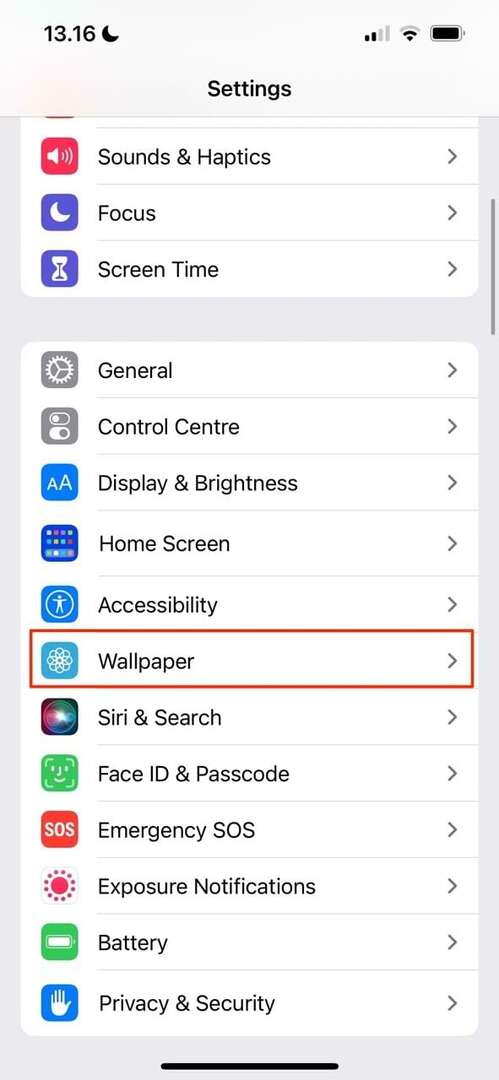
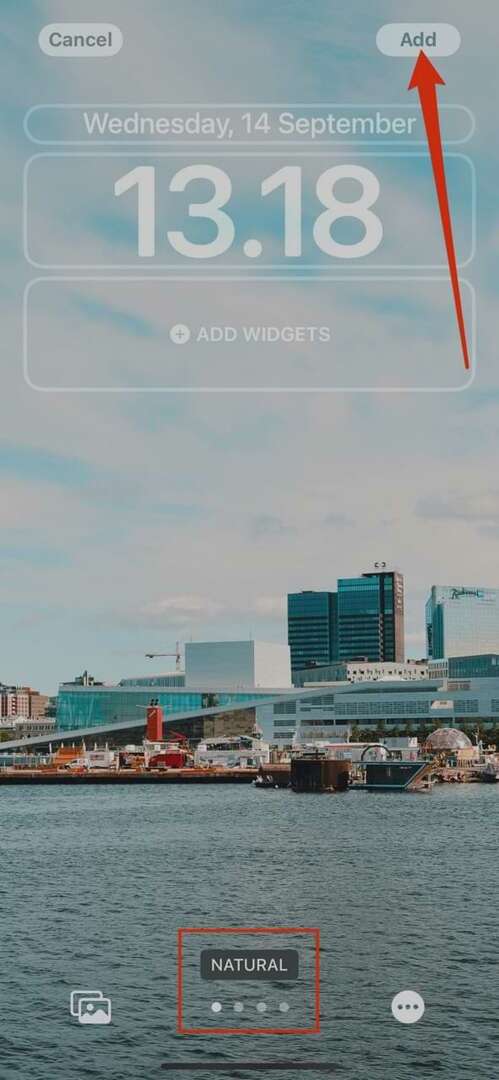
Τώρα που γνωρίζετε λίγα περισσότερα για τα διαφορετικά στυλ φωτογραφίας που μπορείτε να προσθέσετε, είστε έτοιμοι να μάθετε πώς να τα συμπεριλάβετε. Ακολουθήστε τις παρακάτω οδηγίες για να έχετε το αποτέλεσμα που αναζητάτε.
- Παω σε Ρυθμίσεις > Ταπετσαρία.
- Επιλέγω Προσθήκη νέας ταπετσαρίας.
- Παω σε Φωτογραφίες και επιλέξτε την εικόνα που θέλετε να προσθέσετε. Κάντε κύλιση προς τα δεξιά ή προς τα αριστερά μέχρι να βρείτε την εικόνα που θέλετε να ορίσετε ως ταπετσαρία σας.
- Αφού επιλέξετε την προτιμώμενη ταπετσαρία σας, πατήστε το Προσθήκη κουμπί επάνω δεξιά. Η ταπετσαρία σας θα αλλάξει αμέσως.
Μπορείτε επίσης να πατήσετε την τρέχουσα εικόνα της οθόνης κλειδώματος μέχρι να εμφανιστεί το παράθυρο προσθήκης νέων. Από εκεί, χτυπήστε το + και θα μεταβείτε στην ίδια σελίδα επεξεργασίας σαν να περάσατε από τα βήματα στην εφαρμογή Ρυθμίσεις.
Η προσθήκη στυλ φωτογραφίας στην οθόνη κλειδώματος είναι εύκολη
Η Apple έχει δώσει στους χρήστες μια σειρά από τρόπους για να προσαρμόσουν την οθόνη κλειδώματος στο iOS 16 και η προσθήκη στυλ φωτογραφιών είναι απλή. Έχετε περισσότερο έλεγχο στο να κάνετε το smartphone σας να αντικατοπτρίζει τον αυθεντικό σας εαυτό περισσότερο από πριν και μπορείτε να μεταβείτε σε κάτι νέο όποτε θέλετε.
Τώρα που διαβάσατε αυτό το άρθρο, είστε έτοιμοι να προσαρμόσετε την οθόνη κλειδώματος με διαφορετικά στυλ φωτογραφίας. Έτσι, αν δεν το έχετε κάνει ήδη, γιατί να μην κάνετε λήψη του iOS 16 και να το κάνετε ακριβώς αυτό;

Ο Danny είναι ένας ανεξάρτητος συγγραφέας που χρησιμοποιεί προϊόντα Apple για πάνω από μια δεκαετία. Έχει γράψει για μερικές από τις μεγαλύτερες εκδόσεις τεχνολογίας στον Ιστό και προηγουμένως εργάστηκε ως εσωτερικός συγγραφέας πριν χαράξει τη δική του διαδρομή. Ο Ντάνι μεγάλωσε στο Ηνωμένο Βασίλειο, αλλά τώρα γράφει για την τεχνολογία από τη σκανδιναβική βάση του.